Soru
Sorun: Windows 10 BSOD DRIVER_IRQL_Not_Less_Or_Equal (mfewfpk.sys) Nasıl Onarılır?
Herkese selam. Dün annemin bilgisayarını Windows 8.1'den Windows 10'a yükselttim. Eh, şu anda PC BSOD nedeniyle çalışmadığı için bana biraz kızgın. Ona Windows'u nasıl yükselteceğimi bildiğimi söyledim ama sorun beklenmedik bir şekilde ortaya çıktı. Yükseltme aslında sorunsuz çalışıyor ve iyi kurulmuş, iyi çalıştı vb. ama PC sadece yarım saat kadar iyi çalıştı. Sisteme birkaç program yükledim ve yeniden başlatmayı denedim. Ancak, başlatma sırasında, Windows logo penceresinden hemen sonra ekran karardı ve bir süre öyle kaldı. Bundan sonra, bir BSOD, bir driver_irql_not_less_or_equal (mfewfpk.sys) hatası hakkında rapor verdi. Sistemi yeniden başlatmayı denedim ama bu yardımcı olmadı. Lütfen masaüstüne erişmek için ne yapmam gerektiğini söyle! Teşekkürler.
Çözülmüş Cevap
DRIVER_IRQL_Not_Less_Or_Equal (mfewfpk.sys), Windows Mavi Ölüm Ekranının (BSOD) bir parçası olarak görünen hata kodudur. Bir sorun algılandığını ve bilgisayara daha fazla zarar gelmesini önlemek için Windows'un kapatıldığını belirtir. Belirli bir dosya mfewfpk.sys sözde hatanın nedenidir. Diğer mesajlar, belirli STOP hata kodunu ve diğer kombinasyonları gösterebilir. Ancak, çoğu durumda, yeni yazılım veya donanım yüklediğinizde mavi ekran hataları oluşur.
Bu sorun, kullanıcıları Windows 10'a yükseltmeye çalışan Windows 8.1 sistemlerinde geçerlidir.[1] Genellikle, bilgisayar sahiplerinin yükseltmeyi yüklemesini engellemez. Windows 10 güncellemesi sorunsuz bir şekilde yüklenebilir, ancak önyükleme aşamasında sistem takılır ve BSOD DRIVER_IRQL_Not_Less_Or_Equal (mfewfpk.sys) görünür.
Mesaj, bilgisayarın yeniden başlatılması gerektiğini iddia etse de, çözüm bu değil. Bu sorunun özü, McAfee Total Protection ile ilişkili mfewfpk.sys dosyasıyla ilgilidir.[2] Bu nedenle, Windows 8.1 işletim sistemi kullanan ve üzerinde McAfee antivirüs yüklü olan kişiler mfewfpk.sys hatasıyla karşılaşma konusunda en büyük risk altındadır.
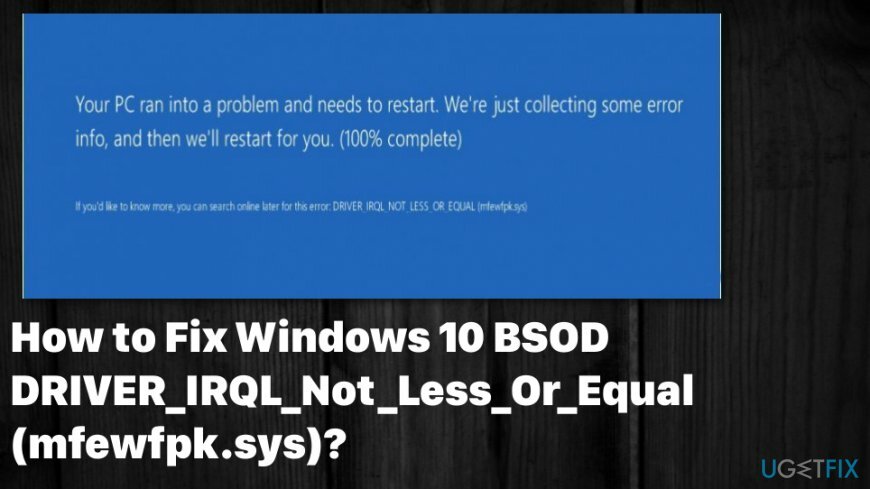
Bu SYS dosyaları, çeşitli üçüncü taraf yazılımlar için gerekli olan kritik verilerdir ve Windows işletim sistemine güç sağlamak için dava edilen çekirdek modu aygıt sürücüleri olarak adlandırılabilir. Dosyalar farklı yapılandırma ayarları içerir ve işletim sistemi tarafından hangi aygıt sürücülerinin yüklenmesi gerektiğini belirtir. mfewfpk.sys programları gibi bu tür sürücü dosyaları olmadan basit görevleri ve hata mesajlarını gerçekleştiremez ve hatta BSOD DRIVER_IRQL_Not_Less_Or_Equal görünür.
Tam hata mesajı diyor ki:
Bilgisayarınız bir sorunla karşılaştı ve yeniden başlatılması gerekiyor. Sadece bazı hata bilgilerini topluyoruz ve ardından sizin için yeniden başlayacağız. (%100 tamamlandı).
Daha fazla bilgi edinmek isterseniz, şu hatayı daha sonra çevrimiçi olarak arayabilirsiniz: DRIVER_IRQL_Not_Less_Or_Equal (mfewfpk.sys).
DRIVER_IRQL_Not_Less_Or_Equal (mfewfpk.sys) BSOD nasıl düzeltilir?
Hasarlı sistemi onarmak için lisanslı sürümünü satın almalısınız. yeniden görüntü yeniden görüntü.
DRIVER_IRQL_Not_Less_Or_Equal BSOD'den kurtulmak için, aşağıdaki gibi bir PC optimizasyon aracı yüklemelisiniz. yeniden görüntüMac Çamaşır Makinesi X9 bu tür mesajlara ve hatalara neden olabilecek üçüncü taraf yazılımları veya kötü amaçlı uygulamaları bulmak için.[3] Herhangi bir yazılımdan, özellikle antivirüsten arta kalan dosyalar, BSOD veya sistem hataları gibi sorunlara yol açabilir. SONUÇ, herhangi bir manuel yöntemi denemeden önce makineyi otomatik olarak temizleyin ve muhtemelen bozuk dosyaları düzeltin.
MacAfee'yi kaldırın
Hasarlı sistemi onarmak için lisanslı sürümünü satın almalısınız. yeniden görüntü yeniden görüntü.
Daha önce de belirttiğimiz gibi, sorunun özü, MacAfee antivirüs paketine ait olan mfewfpk.sys dosyası olabilir. Bu nedenle tavsiyemiz bu antivirüs programını kaldırıp Windows 10 güncellemesini tekrar çalıştırmayı denemek olacaktır. Bu yazılımı kaldırmak için üç seçeneğiniz vardır:
- Öncelikle indirebilirsiniz Mükemmel Kaldırıcı veya benzer bir uygulamayı kaldırın ve MacAfee'yi otomatik olarak kaldıracak şekilde ayarlayın.
- Bu bağlantıya tıklayarak belirli bir MacAfee kaldırma aracını da indirebilirsiniz. İndirilen dosyayı çalıştırın ve işlemin bitmesine izin verin.
- Son olarak, bu virüsten koruma yazılımını Denetim Masası aracılığıyla silebilir ve ardından Kayıt Defteri Düzenleyicisi aracılığıyla artıklarını ortadan kaldırabilirsiniz. Hangi yolu seçeceğiniz size kalmış.
Yazılım uyumluluğunu kontrol edin
Hasarlı sistemi onarmak için lisanslı sürümünü satın almalısınız. yeniden görüntü yeniden görüntü.
MacAfee antivirüsünün Windows 10'da çalışmasını tercih ederseniz, Windows 10'un Windows Defender olan yerleşik bir güvenlik aracına sahip olduğunu hatırlatmak önemlidir. Bu, mfewfpk.sys dosyasını almanızın nedeninin bu iki program arasındaki bir uyumsuzluk olabileceği anlamına gelir. Bunu kontrol etmek için yapmanız gerekenler:
- Tıklamak Kazanma anahtarı ve yazın sorun giderme.
- Arama sonuçlarına tıklayın ve seçin Program Uyumluluğu Sorun Gidericisi.
- Taramanın tamamlanmasını bekleyin.
Sistemi Güvenli Modda başlatın
Hasarlı sistemi onarmak için lisanslı sürümünü satın almalısınız. yeniden görüntü yeniden görüntü.
- Tıkla Güç düğmesine basın ve basın Shift tuşu.
- Seçme Tekrar başlat ve ardından tıklayın Sorun giderme.
- Tıklamak Gelişmiş seçenekler ve seçin Başlangıç Ayarları.
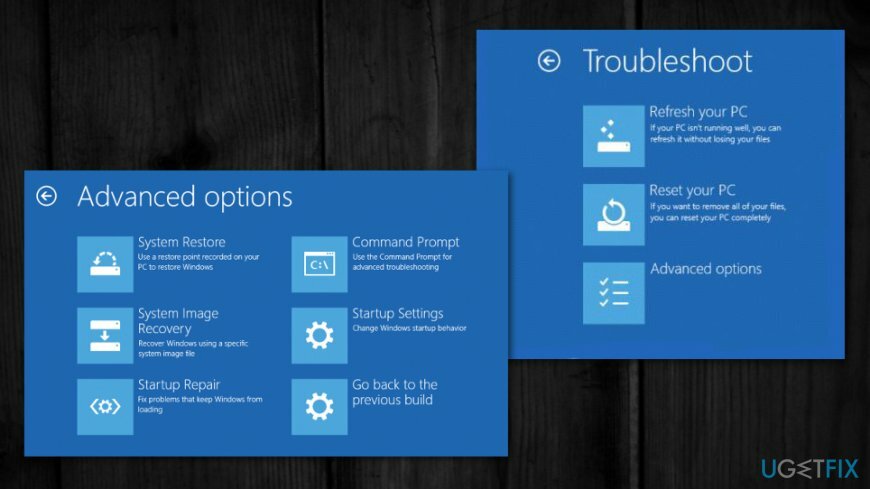
- Son olarak, seçin Tekrar başlat.
- Sistem başlatıldığında, öğesini seçin. Ağ ile Güvenli Modu etkinleştirin.
- Sistem, ekranda DRIVER_IRQL_Not_Less_Or_Equal (mfewfpk.sys) hatası olmadan normal şekilde açılıyorsa, temiz önyükleme yapmanızı öneririz.
Dosyayı kontrol etmek ve bozulmayı sürdürmek için Komut İstemi aracılığıyla komutları çalıştırın
Hasarlı sistemi onarmak için lisanslı sürümünü satın almalısınız. yeniden görüntü yeniden görüntü.
- Açık Yönetici haklarına sahip Komut İstemi ve aşağıdakini yazın, her birinin ardından Enter tuşuna basın:
chkdsk / f
sfc /scannow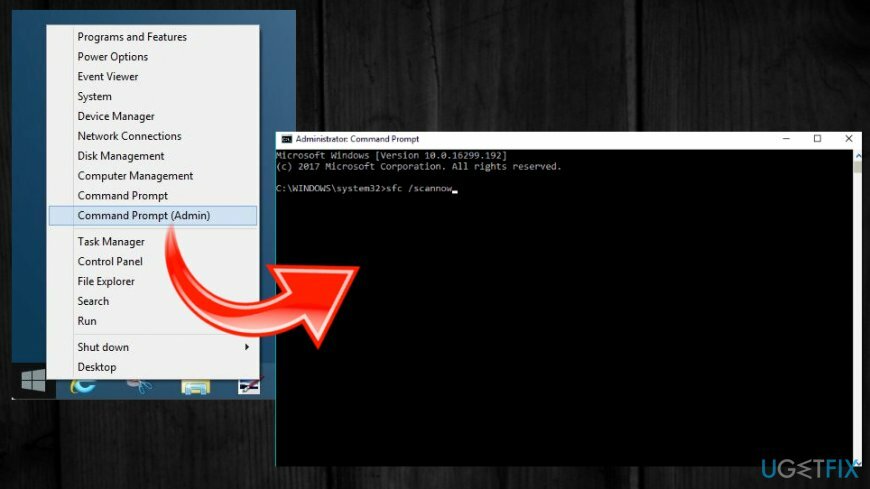
Temiz bir önyükleme gerçekleştirin
Hasarlı sistemi onarmak için lisanslı sürümünü satın almalısınız. yeniden görüntü yeniden görüntü.
- Tıklamak Kazanma anahtarı + S ve yazın msconfig arama çubuğunda.
- Seçme Sistem yapılandırması arama sonuçlarından ve tıklayın Hizmetler sekmesi.
- Bir onay işareti koyun Microsoft Hizmetleri kutusunu seçin ve ardından Hepsini etkisiz hale getir.
- Bundan sonra, tıklayın Ctrl + Alt + Sil Görev Yöneticisini Açmak için.
- Açık Başlatmak ve Windows sistemiyle birlikte otomatik olarak önyükleme yapmak üzere ayarlanmış tüm programları devre dışı bırakın.
- Bittiğinde, PC'nizi yeniden başlatın.
Hatalarınızı otomatik olarak onarın
ugetfix.com ekibi, kullanıcıların hatalarını ortadan kaldırmak için en iyi çözümleri bulmalarına yardımcı olmak için elinden gelenin en iyisini yapmaya çalışıyor. Manuel onarım teknikleriyle uğraşmak istemiyorsanız, lütfen otomatik yazılımı kullanın. Önerilen tüm ürünler profesyonellerimiz tarafından test edilmiş ve onaylanmıştır. Hatanızı düzeltmek için kullanabileceğiniz araçlar aşağıda listelenmiştir:
Teklif
şimdi yap!
Düzeltmeyi İndirMutluluk
Garanti
şimdi yap!
Düzeltmeyi İndirMutluluk
Garanti
Hatanızı Reimage kullanarak düzeltemediyseniz, yardım için destek ekibimize ulaşın. Lütfen sorununuz hakkında bilmemiz gerektiğini düşündüğünüz tüm detayları bize bildirin.
Bu patentli onarım işlemi, kullanıcının bilgisayarındaki herhangi bir hasarlı veya eksik dosyayı değiştirebilen 25 milyon bileşenden oluşan bir veritabanı kullanır.
Hasarlı sistemi onarmak için lisanslı sürümünü satın almalısınız. yeniden görüntü kötü amaçlı yazılım temizleme aracı.

Tamamen anonim kalmak ve ISP'yi ve casusluktan hükümet senin üzerinde, istihdam etmelisin Özel İnternet Erişimi VPN. Tüm bilgileri şifreleyerek, izleyicileri, reklamları ve kötü amaçlı içeriği önleyerek tamamen anonim olarak internete bağlanmanıza olanak tanır. En önemlisi, NSA ve diğer devlet kurumlarının arkanızdan gerçekleştirdiği yasadışı gözetim faaliyetlerini durduracaksınız.
Bilgisayarı kullanırken herhangi bir zamanda öngörülemeyen durumlar olabilir: elektrik kesintisi nedeniyle kapanabilir, Ölümün Mavi Ekranı (BSoD) oluşabilir veya birkaç günlüğüne uzaklaştığınızda makine rastgele Windows güncellemeleri yapabilir. dakika. Sonuç olarak, okul çalışmalarınız, önemli belgeleriniz ve diğer verileriniz kaybolabilir. İle kurtarmak kayıp dosyalar, kullanabilirsiniz Veri Kurtarma Uzmanı – sabit sürücünüzde hala mevcut olan dosyaların kopyalarını arar ve bunları hızlı bir şekilde alır.